פרסומת
 לא עבר זמן רב מדי (מתחילת החודש, למעשה), עברתי להשתמש בשולחן העבודה GNOME לשולחן העבודה של KDE עבור מערכת הלינוקס שלי. עכשיו, אני לא מנסה לפתוח במלחמת להבה או משהו, אבל אני באופן אישי מצאתי את KDE כטוב יותר מכיוון שמבחינתי זה אינטואיטיבי יותר, יש בו ערעור נחמד מאוד ומגיע עם המון אפשרויות מובנה. כעת, כשהמאפיין החסר הסופי (סנכרון CalDAV) מגיע ב- KDE 4.7, בקרוב אחליף את כל היישומים שלי למקביליהם של KDE.
לא עבר זמן רב מדי (מתחילת החודש, למעשה), עברתי להשתמש בשולחן העבודה GNOME לשולחן העבודה של KDE עבור מערכת הלינוקס שלי. עכשיו, אני לא מנסה לפתוח במלחמת להבה או משהו, אבל אני באופן אישי מצאתי את KDE כטוב יותר מכיוון שמבחינתי זה אינטואיטיבי יותר, יש בו ערעור נחמד מאוד ומגיע עם המון אפשרויות מובנה. כעת, כשהמאפיין החסר הסופי (סנכרון CalDAV) מגיע ב- KDE 4.7, בקרוב אחליף את כל היישומים שלי למקביליהם של KDE.
אם אתה נמצא באותה תנוחה כמוני, ומתחיל לראות את מלוא הפוטנציאל של שולחן העבודה של KDE, מאמר זה עוסק בתכונות שנועדו לשפר את הפרודוקטיביות שלך וכיצד להשתמש בהן.
פעילויות
דבר ראשון פעילויות. זהו שם מפואר לאמירה כי כל שולחן עבודה וירטואלי יכול לפעול באופן עצמאי, וכי הם לא צריכים להיות בעלי טפטים ווידג'טים זהים לכל אחד מהם. באמצעות פעילויות, באפשרותך להגדיר כל שולחן עבודה וירטואלי בנפרד להשתמש בפריסת טפטים ווידג'ט משלו, כך שתוכל להשתמש בצורה אופטימלית בכל שולחן עבודה וירטואלי לכל המשימות שעליכם בראשו.
כדוגמה, ניתן להתאים אישית את הגלישה באינטרנט בעוד שניתן יהיה להגדיר אחר שיעזור לך במשימות משרד או עבודה.

הפעילויות שימושיות ביותר כשאתה מאפשר הגדרה מוגדרת כברירת מחדל בהגדרות המערכת שלך. תחת הקטגוריה התנהגות סביבת עבודה בשולחן העבודה הווירטואלי, עליך להפעיל את "ווידג'טים שונים לכל שולחן עבודה“. שים לב שכשמכה להגיש מועמדות שולחנות העבודה שלך למעשה "מאפסים", אם כי הם יחזרו אם תשבית את ההגדרה ותכות להגיש מועמדות שוב.
אז אם תרצו, תוכלו ללחוץ על כפתור שולחן העבודה השמאלי העליון, לחצו על פעילויות, ומתחת הוסף פעילות בחר שיבוט פעילות נוכחית. במילים אחרות, ההגדרות של שולחן העבודה הווירטואלי הזה, הטפט והפריסה של ווידג'טים, הן למעשה "הפעילויות". על ידי היכולת להגדיר פעילות בנפרד עבור כל שולחן עבודה וירטואלי, אתה משיג את הגמישות שלא הייתה שם קודם. אפילו ללא הגדרה זו מופעלת, באפשרותך להפסיק בקלות פעילויות בשולחן העבודה שלך באמצעות תכונה זו.
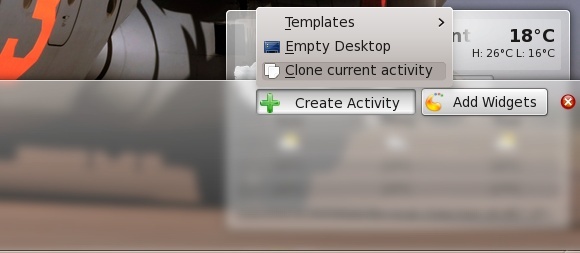
ווידג'טים
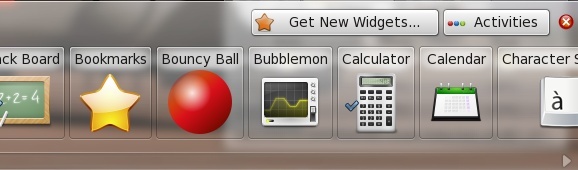
ווידג'טים עצמם הם עוד נושא מגניב. אתה יכול להוסיף אותם לשולחן העבודה שלך על ידי לחיצה בפינה השמאלית העליונה ובחירה הוסף יישומון. לשולחן העבודה של KDE כברירת מחדל אין סמלים, אלא יישומונים. אם אתה מושך אייקון לשולחן העבודה כדי ליצור קיצור דרך דמוי Windows, אתה במקום זאת להוסיף קיצור דרך שנמצא בצורת יישומון.
קיצורי דרך אלה אינם נכנסים לתיקיית שולחן העבודה. במקום זאת, כדי להציג את תוכן תיקיית שולחן העבודה ווידג'ט בשם "תצוגת תיקיות"נוסף ומוגדר להציג את התיקיה. עם זאת, ניתן להגדיר את הווידג'ט כדי להציג כל תיקיה במערכת.
אתה יכול להוסיף מספר רב של ווידג'טים אחרים. פשוט עיין ברשימת הווידג'טים האפשריים שתוכל להוסיף, ונסה אותם. אתה בטוח שתמצא כמה מועדפים אחרי מספר דקות.
לוח מחוונים
לבסוף, תכונה נהדרת נוספת נקראת לוח המחוונים. ניתן להשתמש בתכונה זו בכל שילוב של ווידג'טים ופעילויות, ומספק אלמנט איחוד נחמד לשולחן העבודה כולו. לוח המחוונים הוא פשוט לא אחר מאשר לוח מחוונים המכיל יותר יישומונים.
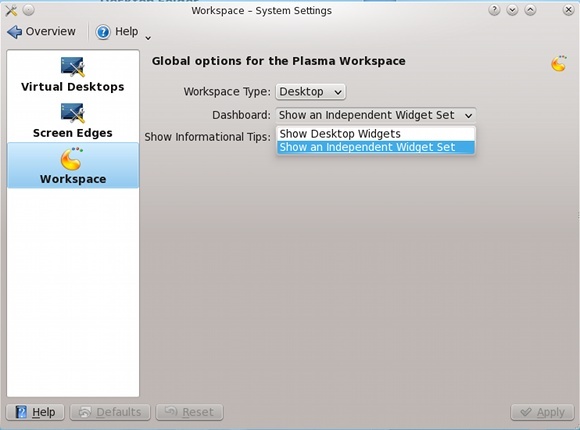
כברירת מחדל היא מוגדרת להציג את הווידג'טים הנמצאים כרגע בשולחן העבודה, אך בהגדרות המערכת תוכלו לבחור להציג את לוח המחוונים עם חבילה של ווידג'טים משלו. הגדרה זו נחמדה מאוד למי שמשתמש בפעילויות שונות על כל שולחן עבודה וירטואלי, כפי שיהיה היה תמיד מרכז שליטה גלובלי כדי להציג את הווידג'טים המשומשים ביותר שלך (לאחר שתציב אותם בתוך ה- לוח מחוונים).
כדי להצביע על לוח המחוונים, לחץ על Ctrl + F12 והוסף יישומון על ידי לחיצה ימנית על מקום כלשהו על המסך.
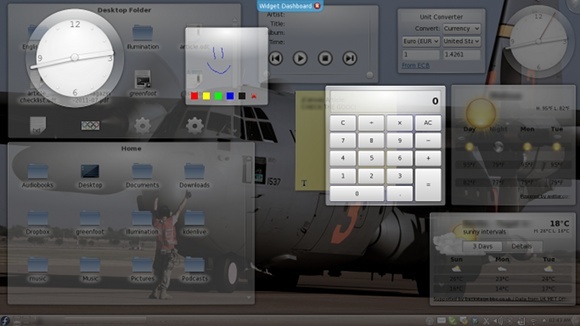
סיכום
כדי לקבל את התצורה ורמת הפרודוקטיביות הנכונות, תצטרך לברר אילו פריסות עובדות הכי טוב עבורך. כשתסיימו, מזל טוב! טפוח בעצמך מאחור, מכיוון שרק גרמת לשולחן העבודה לעבוד עבורך. זכור שתמיד תוכל לצבוט הרבה יותר דברים על שולחן העבודה שלך ב- KDE בהגדרות המערכת, כמו להוסיף עוד שולחנות עבודה וירטואליים.
דני הוא בכיר באוניברסיטת צפון טקסס שנהנה מכל ההיבטים של תוכנת קוד פתוח ומלינוקס.


